[Filter-Einstellungen]
![]()
![]()
![]()
![]()
![]()
![]()
![]()
![]()
![]()
In diesem Modus wird mit zusätzlichen Bildeffekten (Filtern) aufgenommen.
Sie können die Effekte jedes Filters anpassen.
Außerdem können Sie zeitgleich Bilder ohne Effekte aufnehmen.
-
Stellen Sie den [Filtereffekt] ein.


 [
[![]() ]/[
]/[![]() ]
]  [
[![]() ]
]  [Filter-Einstellungen]
[Filter-Einstellungen]  [Filtereffekt]
[Filtereffekt]  [SET]
[SET]
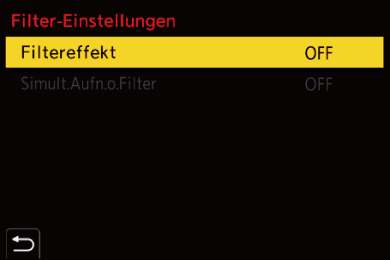
-
Wählen Sie den Filter aus.
 Drücken Sie zum Auswählen
Drücken Sie zum Auswählen 
 und dann
und dann  oder
oder  .
.
 Sie können den Bildeffekt (Filter) auch auswählen, indem Sie das Beispielbild berühren.
Sie können den Bildeffekt (Filter) auch auswählen, indem Sie das Beispielbild berühren.
 Drücken Sie auf [DISP.], um den Bildschirm in der Reihenfolge Normalanzeige und Gitteranzeige zu wechseln.
Drücken Sie auf [DISP.], um den Bildschirm in der Reihenfolge Normalanzeige und Gitteranzeige zu wechseln.
In der Guide-Anzeige werden die Beschreibungen der jeweiligen Filter angezeigt.
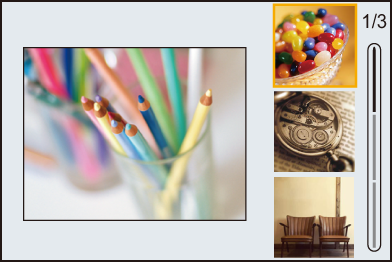
 Anpassen von Filtereffekten
Anpassen von Filtereffekten
Sie können den Filtereffekt anpassen.
-
Wählen Sie den Filter aus.
-
Drücken Sie [WB] auf dem Aufnahmebildschirm.
-
Drehen Sie zum Einstellen
 ,
,  oder
oder  .
.
 Drücken Sie erneut [WB], um zum Aufnahmebildschirm zurückzukehren.
Drücken Sie erneut [WB], um zum Aufnahmebildschirm zurückzukehren.
 Wenn der Filtereffekt angepasst wird, so wird das Filter-Symbol auf dem Aufnahmebildschirm als [
Wenn der Filtereffekt angepasst wird, so wird das Filter-Symbol auf dem Aufnahmebildschirm als [ ] angezeigt.
] angezeigt.

|
Filter |
Einstellbare Elemente |
|
[Expressiv] |
Lebendigkeit |
|
[Retro] |
Färbung |
|
[Früher] |
Kontrast |
|
[High Key] |
Färbung |
|
[Low key] |
Färbung |
|
[Sepia] |
Kontrast |
|
[Cross-Prozess] |
Färbung |
|
[Bleach-Bypass] |
Kontrast |
 Einstellen eines Filters mit Touch-Betrieb
Einstellen eines Filters mit Touch-Betrieb
|
Stellen Sie im Menü [Individual] ([Betrieb]) die Einstellung [Touch-Register] in [Touch-Einst.] auf [ON] ein. ( |
-
Berühren Sie [
 ].
].
-
Berühren Sie das Element, das eingestellt werden soll.
[![]() ]: Filter ein/aus
]: Filter ein/aus
[![]() ]: Filter
]: Filter
[![]() ]: Anpassen des Filtereffekts
]: Anpassen des Filtereffekts

|
– Hochauflösender Modus – [Live-Composite] – [Live-Kamerafahrt]
|
[Simult.Aufn.o.Filter]
![]()
![]()
![]()
![]()
![]()
![]()
![]()
![]()
![]()
Sie können zugleich Bilder ohne zusätzliche Filtereffekte aufnehmen.

 [
[![]() ]/[
]/[![]() ]
]  [
[![]() ]
]  [Filter-Einstellungen]
[Filter-Einstellungen]  Wählen Sie [Simult.Aufn.o.Filter] aus
Wählen Sie [Simult.Aufn.o.Filter] aus
Einstellungen: [ON]/[OFF]
|
– Serienbildaufnahme – [Zeitrafferaufnahme] – [Stop-Motion-Animation] – [RAW+FINE]/[RAW+STD.]/[RAW] ([Bildqualität]) – [Bracketing] |

